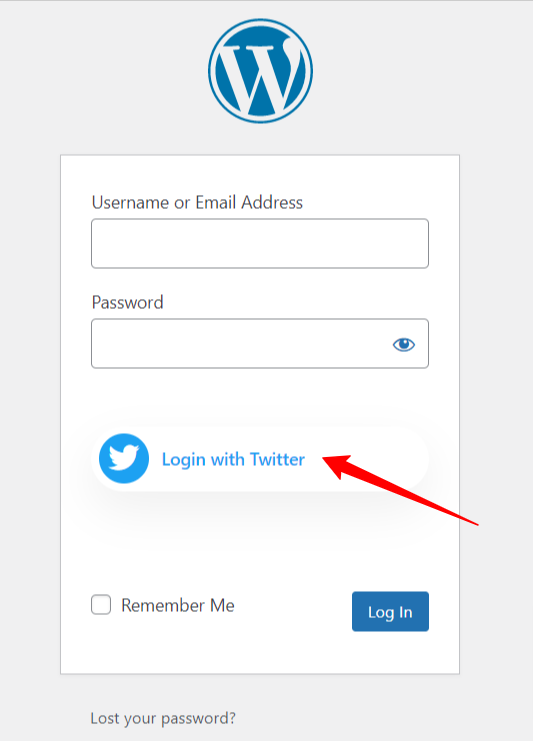WP Social integreras sömlöst med alla populära sociala medieplattformar. Du kan lägga till sociala inloggningsalternativ på webbplatsen med detta WordPress-plugin för sociala medier. Precis som andra populära plattformar kan du lägga till Twitter-inloggningsalternativet på din WordPress-webbplats.
Läs den här dokumentationen för att lära dig processen för WordPress Twitter Login-integrering med WP Social plugin.
Komma igång #
För att tillåta dina besökare att logga in med sina Twitter-konton måste du först skapa en Twitter-app för din webbplats. Följande guide hjälper dig genom processen för att skapa Twitter-appar. När du har skapat Twitter-appen, gå över till "Inställningar" och konfigurera den givna "APP ID-nyckeln" och "APP Secret Key" som genereras av din Twitter-app för att slutföra WordPress Twitter-inloggningsprocessen.
Skapa Twitter-app #
- Gå till https://developer.twitter.com/en/apps
- Logga in med ditt Twitter-konto (om du inte är inloggad)
- Klick Skapa en app knapp. Det tar dig till sidan för att skapa appen.

- Om du inte har ett utvecklarkonto, ansök om ett utvecklarkonto genom att klicka Tillämpa knapp. Du hamnar på välkomstsidan.
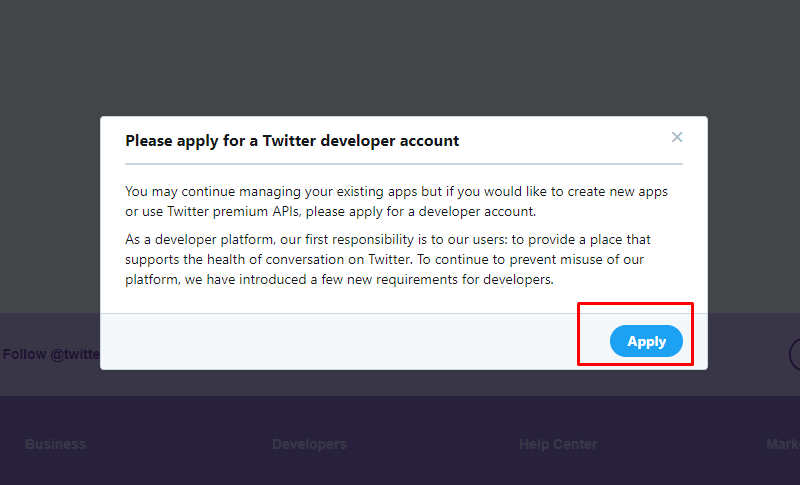
- Från välkomstsidan måste du välja anledningen till varför du vill använda Twitter Developer Tool.
- När du har valt en orsak klickar du på knappen Nästa längst ner.
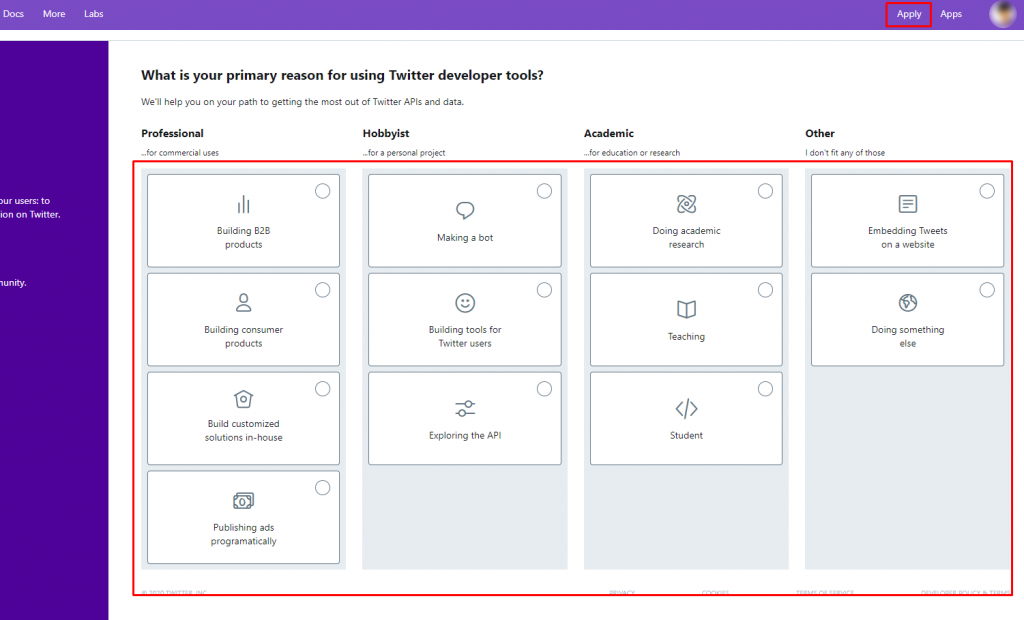
- Klicka nu Ansök om ett utvecklarkonto. Du kan också läsa om Twitter Villkor för utvecklarkonto.
- Du måste också fylla i formuläret för utvecklarkonto.
- När du har utvecklarkontot loggar du in på din utvecklarinstrumentpanel.
- Skapa ett nytt projekt om du inte har en ännu.
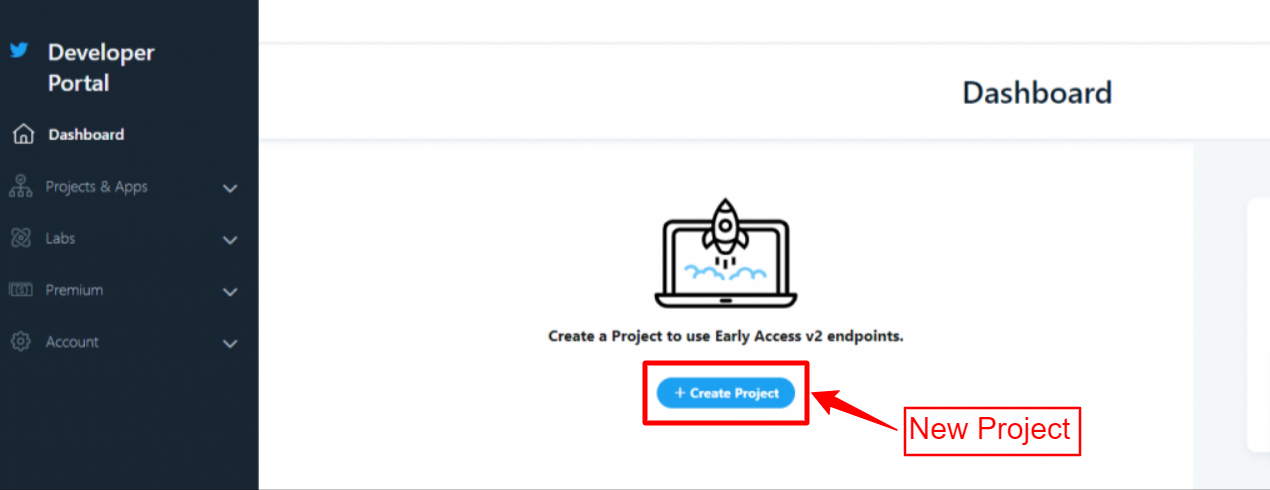
- När du klickar på Skapa projekt knappen tar den dig till sidan för att skapa projekt.
- Ange ett kortfattat och meningsfullt namn för ditt projekt.
- Klick Nästa knapp.
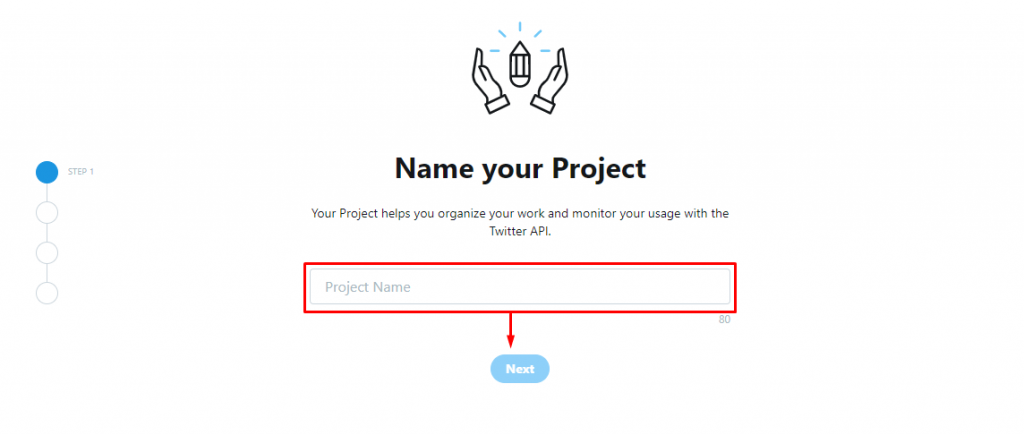
- Nu välj ett användningsfall varför du vill använda Twitter API.
- Klick Nästa knapp.
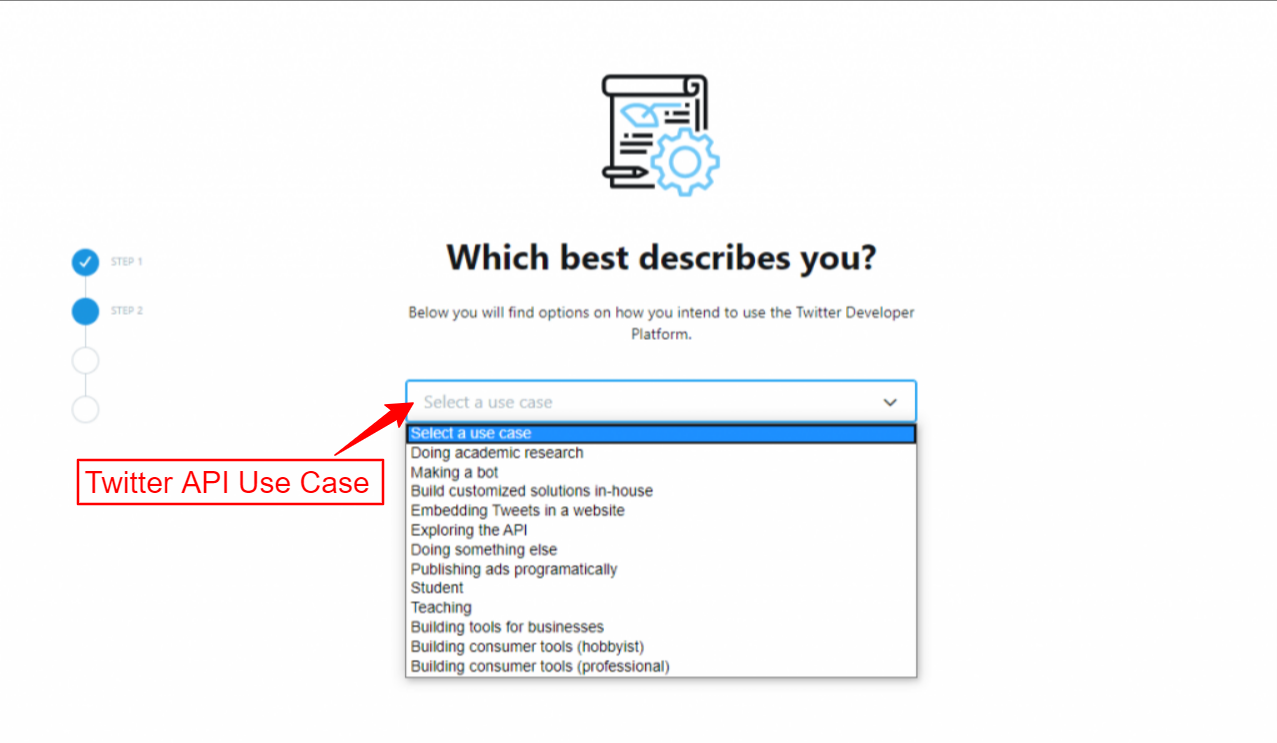
- Ange nu din projekt beskrivning.
- Klick Nästa knapp.
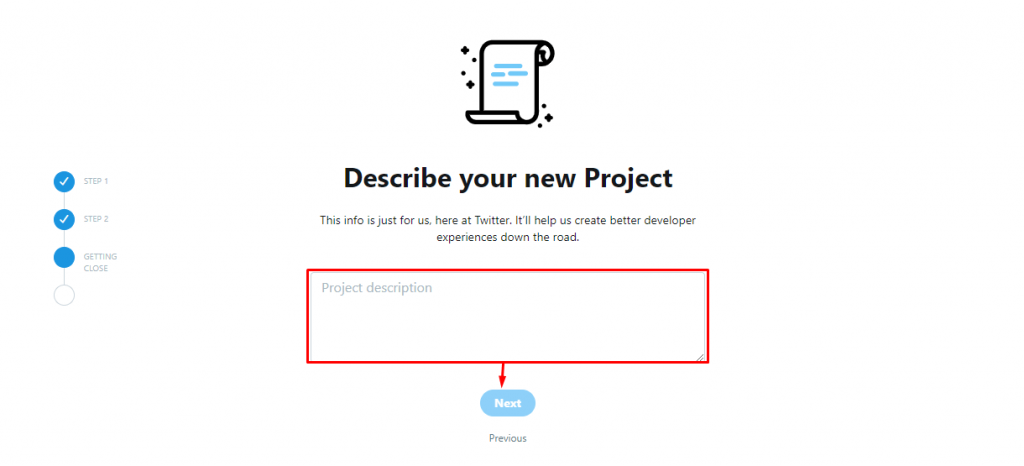
- I det sista steget av projektskapandeprocessen måste du ange en unik namn på din app.
- Klicka på Komplett Knapp.
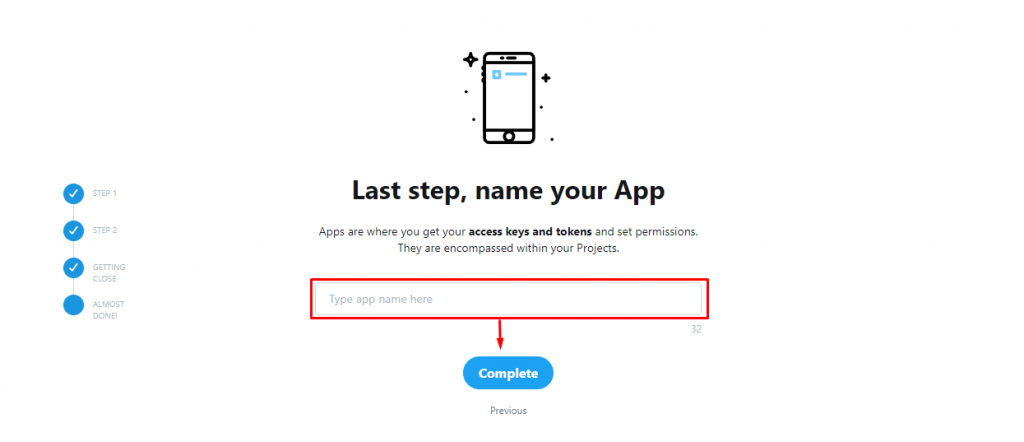
- Klicka på den vänstra menypanelen Projekt och appar > ditt projekt > Din app.
- Från App-behörigheter klicka Redigera knapp > välj Läsa och skriva > klicka Spara.
- I avsnittet Autentisering klickar du på Redigera knapp.
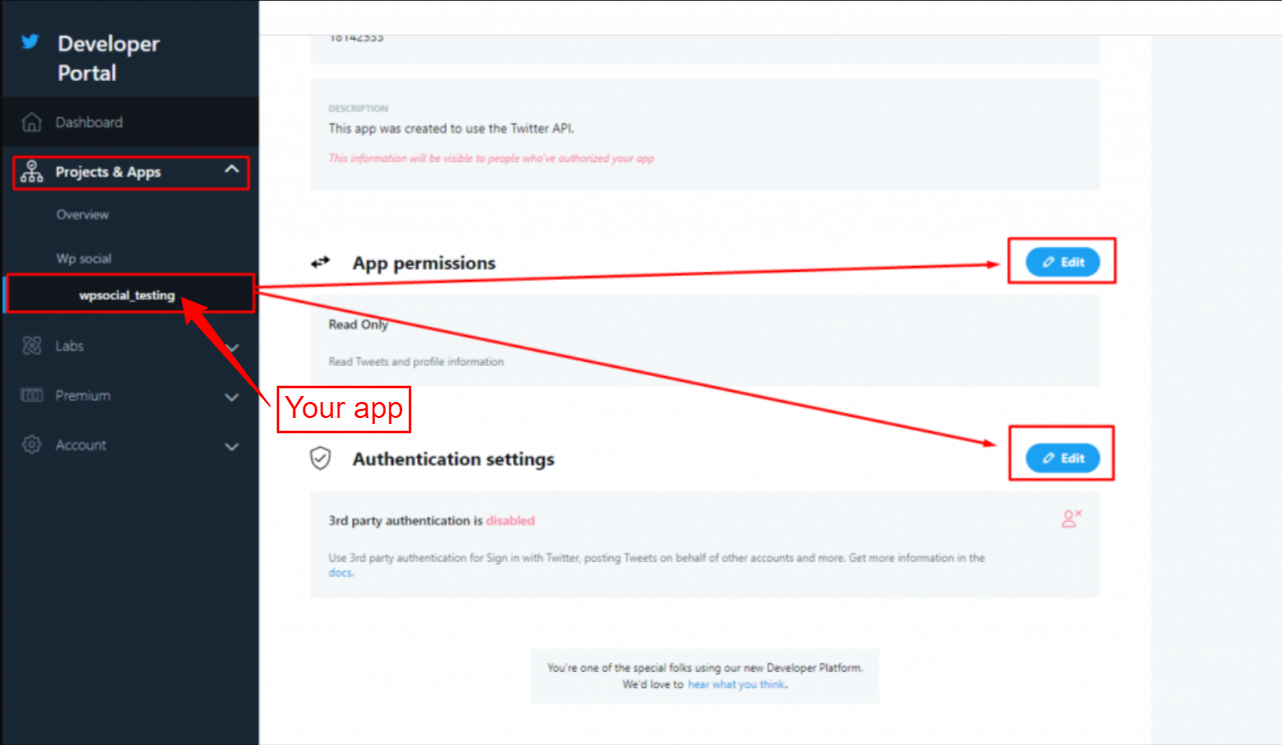
- Aktivera tredjepartsautentisering.
- Från autentiseringssidan måste du fylla i Callback URL och webbadress.
- Dessutom kan du fylla i annan information.
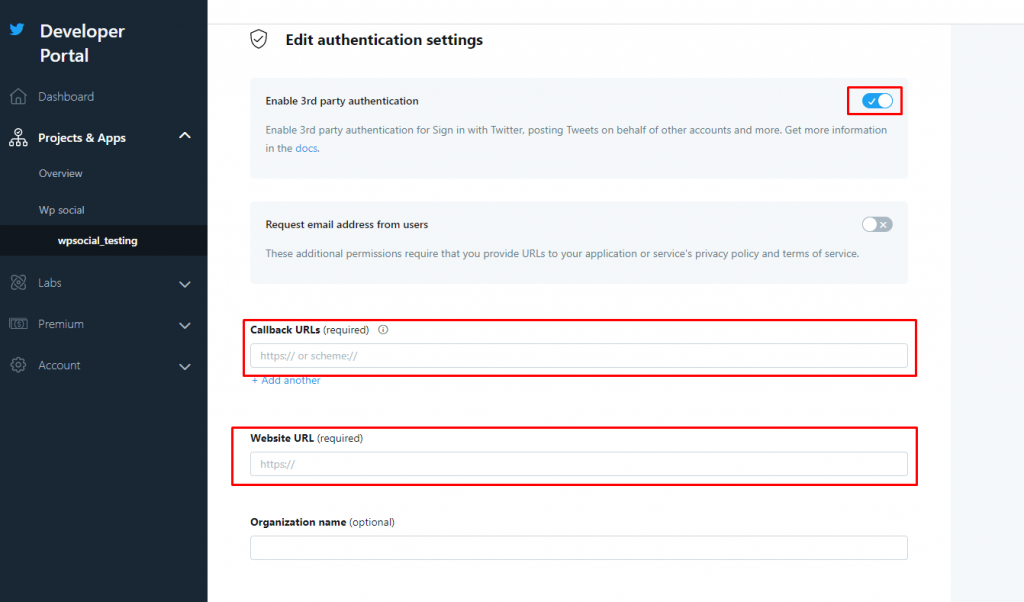
Du hittar omdirigerings-URL eller Callback URL från WP Social Plugin.
- Navigera till WP Social > Social inloggning > Leverantörer från din WordPress-instrumentpanel.
- Öppna Twitter-appens inställningar.
- Klicka på Komma igång knappen på Twitter-inloggning.
- Kopiera "Giltig OAuth-omdirigeringsadress“.
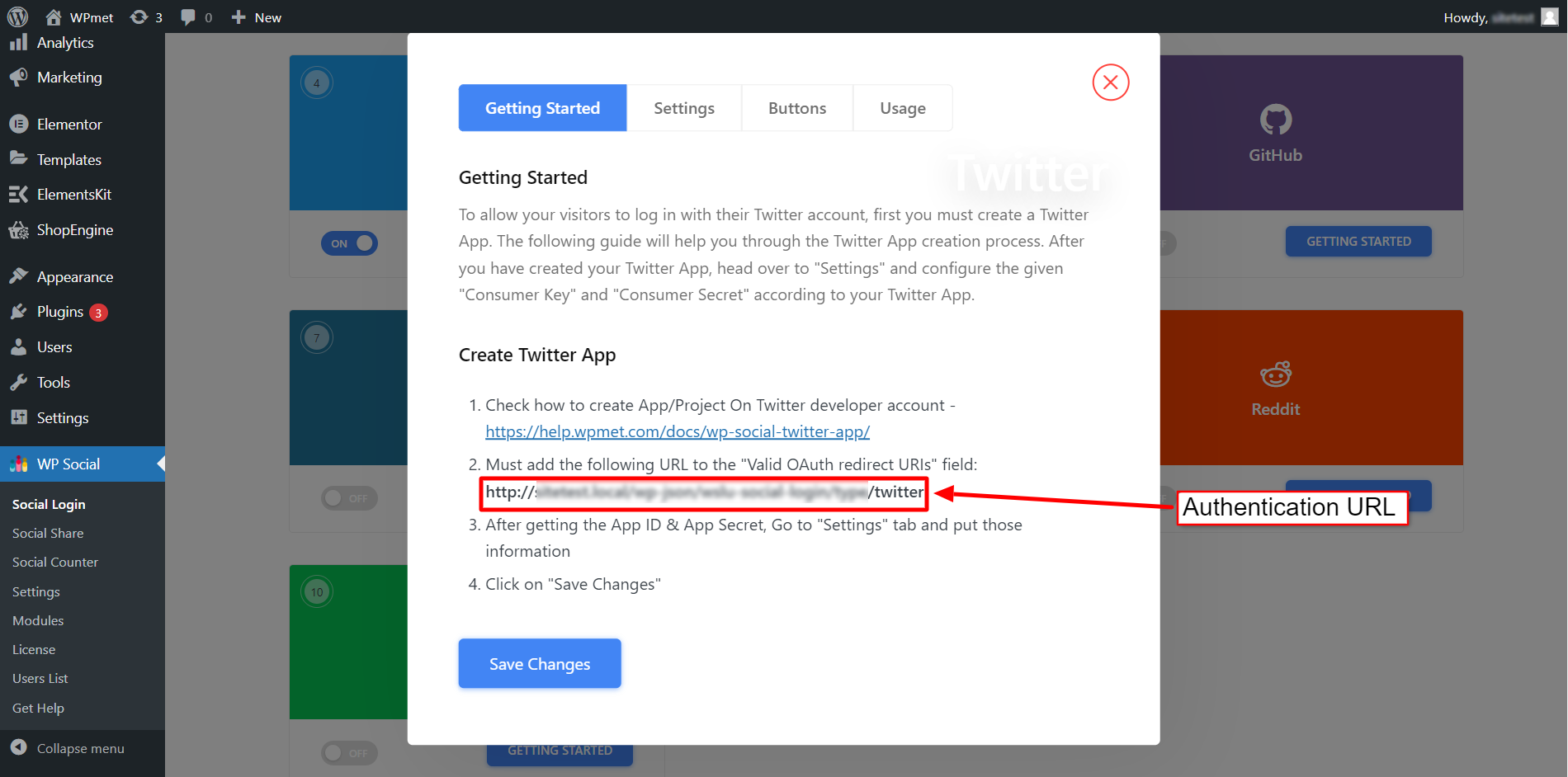
- Klicka på den vänstra menypanelen Projekt och appar > ditt projekt > Din app > Nycklar och token flik.
- Från Nycklar och token flikklicka Visa nycklar knapp.
- Härifrån kommer du att kunna hämta App-ID och App Secret.
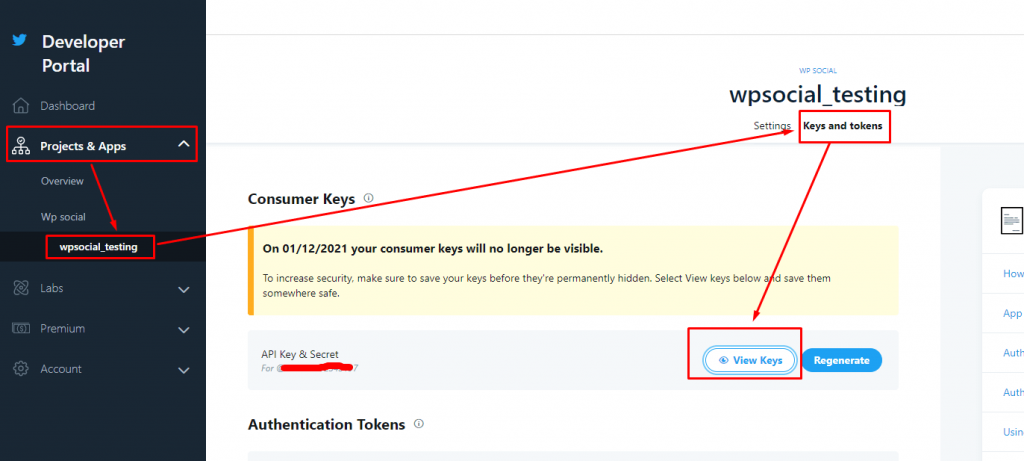
Ställ in WordPress Twitter Login på WP Social #
Efter det framgångsrika skapandet av Twitter-appen är nästa steg att lägga till Twitter med inloggningsuppgifter (APP-ID och APP-hemlig nyckel) till din webbplats. För det, logga först in på din WordPress-webbplats, sedan,
- Navigera till WP Social > Social inloggning från din instrumentpanel.
- Byt till Leverantörer flik.
- Klicka till inställningar under Twitter.
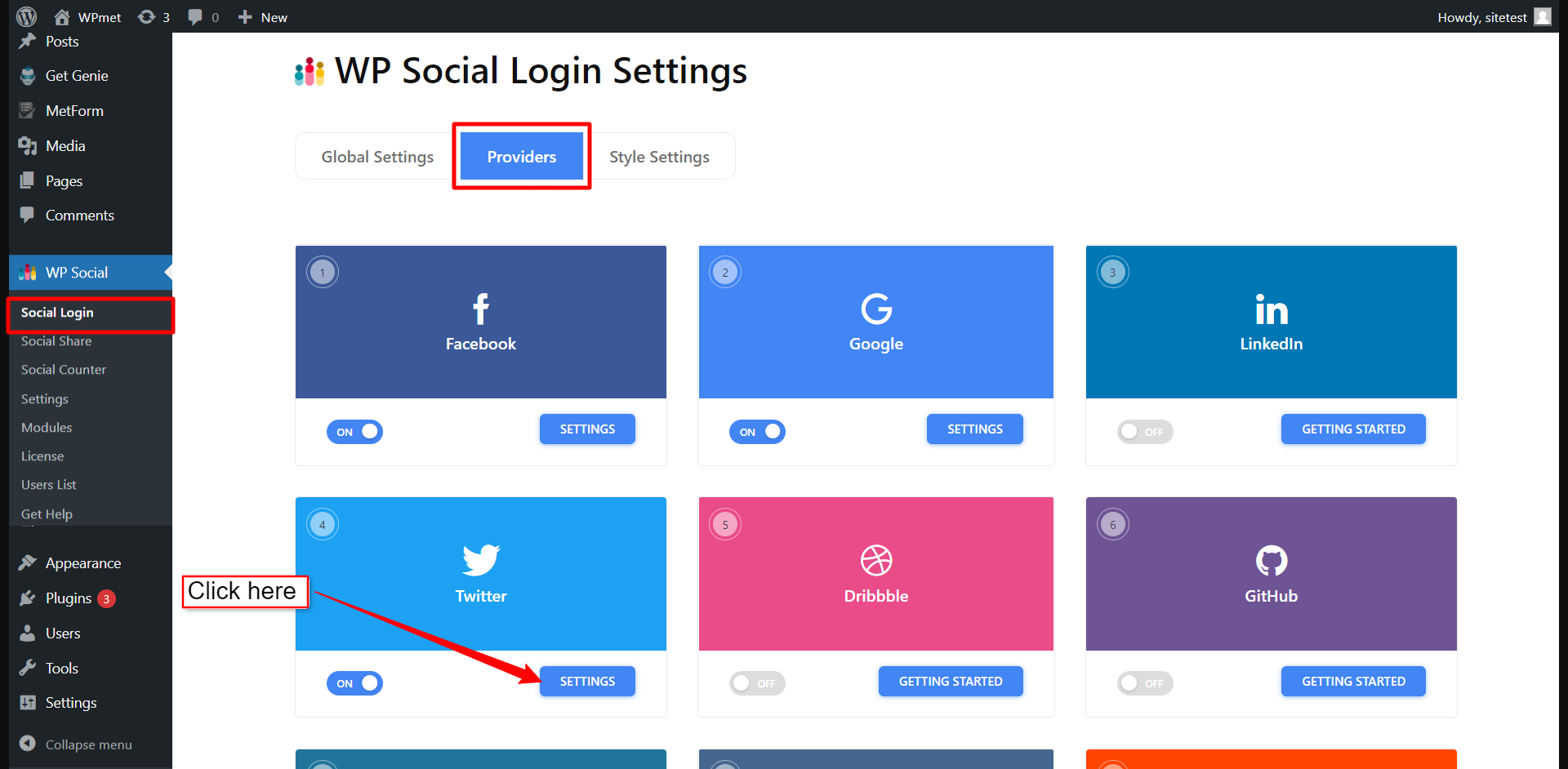
- I popup-fönstret, flytta till inställningar flik.
- Gå in i App-ID i det obligatoriska fältet.
- Gå in i Appens hemlighet i det obligatoriska fältet.
- Klicket Spara ändringar knapp.
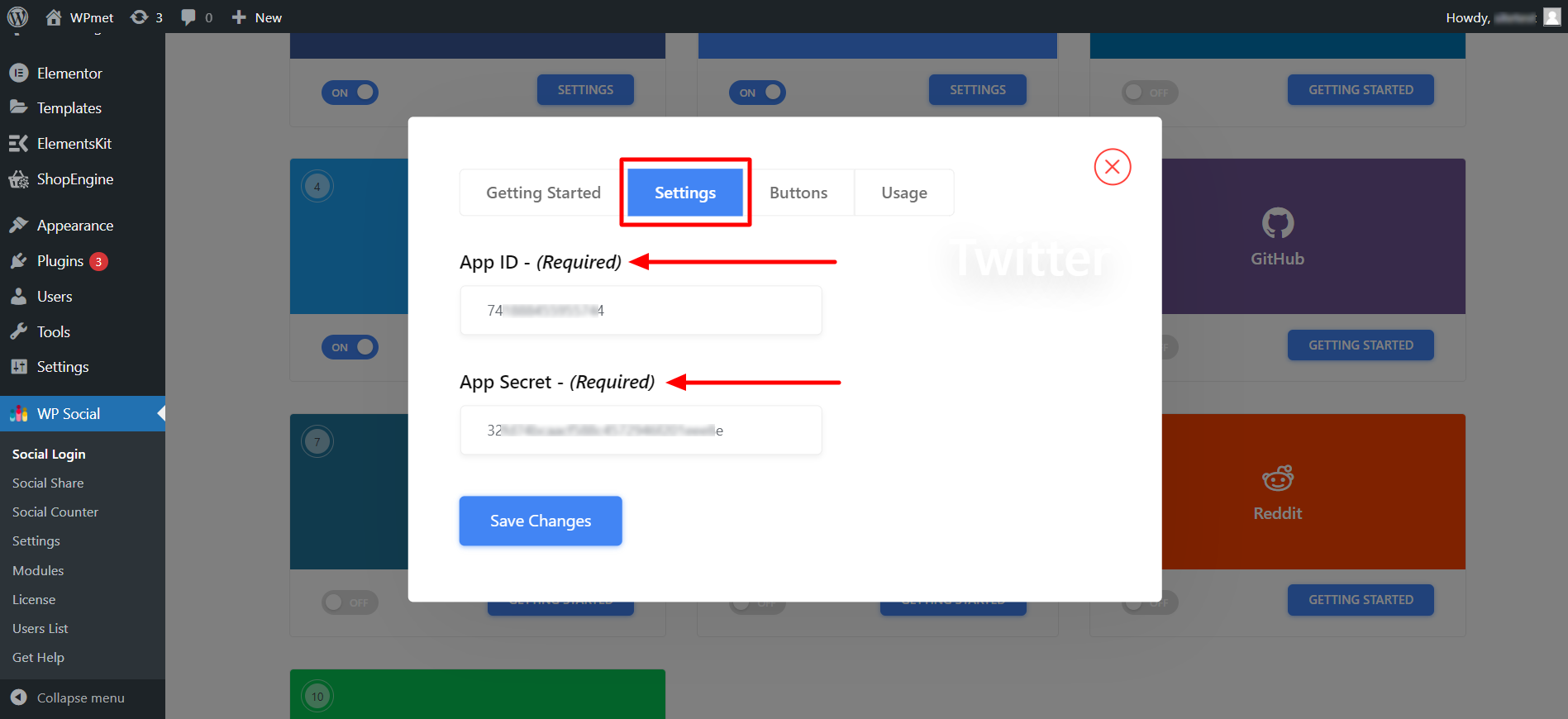
Lägg till etikett för inloggningsknapp #
Du kan anpassa knappetiketten för Twitter-inloggning. För att lägga till/ändra knappetiketten,
- Flytta till Knappar flik.
- Stiga på Inloggningsetiketttext.
- Stiga på Logga ut Etiketttext.
- Sedan Spara ändringar.
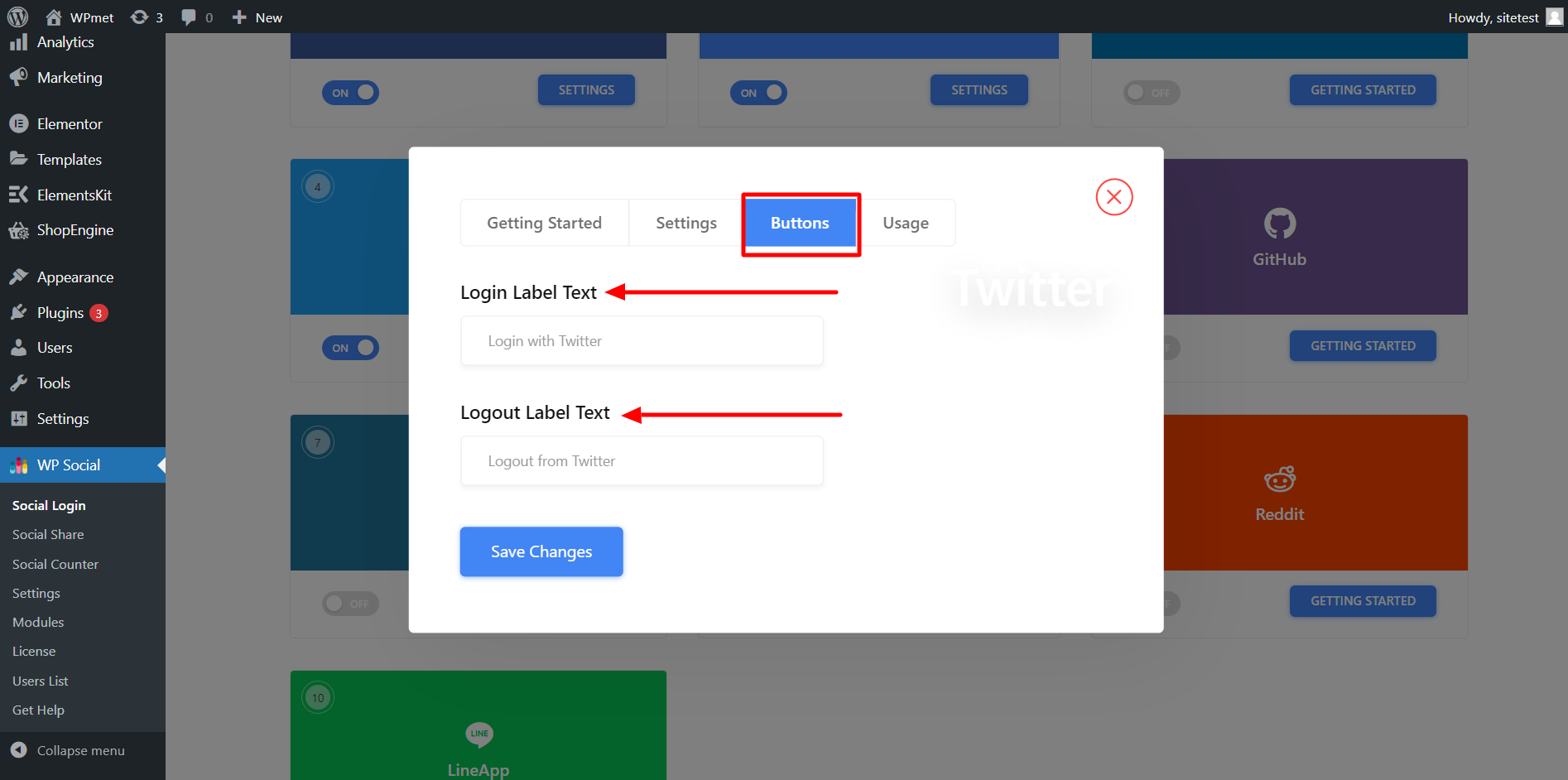
Hitta kortkoder och enkel länk #
Du kan använda Kortkoder för att lägga till Twitter Login på valfri sida. Du hittar kortkoderna i Användande flik. Läs dokumentationen för Användning av WP sociala kortkoder för att lära dig hur man använder dessa kortkoder.
Du hittar också en Enkel länk för Twitter Login-knappen.

Slutligen är integrationsprocessen för Twitter social inloggning för WordPress slutförd. Nu kan du lägga till en Twitter-inloggningsknapp på din webbplats och låta användaren logga in på webbplatsen med sitt Twitter-konto.